파일 이름 설정
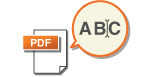 | 스캔한 문서는 파일 이름을 자동적으로 할당 받아 전송/저장됩니다. 문서의 파일 이름을 변경하여 이름을 보고 내용을 추측할 수 있게 하려면, 스캔하기 전에 다음 설정을 지정하십시오. |
1
원고를 넣으십시오. 원고 올려 놓기
2
<스캔하고 송신>을 누릅니다. <홈> 화면
3
스캔 기본 기능 화면에서 수신인을 지정하십시오. 스캔 기본 기능 화면
4
필요에 따라 스캔 설정을 지정합니다.원고 스캔 기본 작업
5
<기타 기능>  <파일명>을 누릅니다.
<파일명>을 누릅니다.
 <파일명>을 누릅니다.
<파일명>을 누릅니다.6
<파일명>을 누르고 파일 이름을 입력한 다음 <확인>을 누르십시오.
"\", "/", ":", "*", "?", "<", ">" 또는 "|" 등의 문자를 문서 이름에 사용하는 경우 이런 문자를 인식하지 않는 운영 체제로 구동하는 파일 서버로 파일을 전송할 수 없습니다.
7
<확인>  <닫기>를 누릅니다.
<닫기>를 누릅니다.
 <닫기>를 누릅니다.
<닫기>를 누릅니다.8
 (시작)을 누릅니다.
(시작)을 누릅니다.원고가 스캔되고 전송/저장이 시작됩니다.
문서를 이메일로 전송하는 경우 이는 "입력한 파일 이름_페이지 번호(세 자리).파일 확장자 이름"(예:"business log_001.jpg.")과 같은 형식으로 파일 이름을 할당 받아 전송됩니다. 파일 이름을 입력하지 않으면 형식이 "작업 번호(네 자리)_페이지 번호(세 자리).파일 확장자 이름"이 됩니다.
문서를 파일 서버에 저장하는 경우 "입력한 파일 이름_파일을 저장한 연, 월, 일, 시간, 분 및 초(14자리).파일 확장자 이름"(예: "business log_20151030133541.jpg")의 형식으로 파일 이름을 할당 받아 저장합니다. 파일 이름을 입력하지 않으면 형식이 "파일을 저장한 연, 월, 일, 시간, 분 및 초(14자리).파일 확장자 이름"이 됩니다.

눌러서 <일시/접수번호 삭제>에 체크 표시를 더하면 파일 이름에서 데이터/시간 및 작업 번호를 제외합니다.
문서를 파일 서버에 저장하는 경우, 파일 형식을 지정할 때 <페이지마다 분할>을 선택하면 파일 이름 맨 끝에 페이지 번호(5자리)를 추가합니다.
팁 |
문서에서 텍스트 블록을 추출하여 파일 이름으로 사용하기<PDF>, <XPS> 또는 <OOXML>에 대하여 <OCR (문자인식)>을 <파일 형식>으로 설정한 다음 <파일명>에 대하여 <자동(OCR)>을 누르면 원고의 텍스트가 추출되어 자동으로 <파일명>에 입력됩니다. 추출할 최대 문자수는 <OCR (문자인식) 설정>에 대한 <파일명 OCR의 문자수 설정>에서 설정할 수 있습니다. <암호화>와 <자동(OCR)>을 동시에 설정할 수는 없습니다. 파일 이름을 수동으로 입력하고 <자동(OCR)>을 설정하면 추출된 텍스트가 파일 이름의 끝에 추가됩니다. 문자 제한을 초과하는 문자는 잘리게 됩니다. <OCR (유럽문자 인식)>을 <파일 형식>에 대해 설정할 경우 <자동(OCR)>이 비활성화됩니다. 리모트 UI에서 파일 이름 편집<파일명>이 <즐겨찾기 설정>에 설정된 상태에서 파일 이름을 등록하면, 리모트 UI에서 파일 이름을 편집할 수 있습니다. 리모트 UI를 시작하고  [설정/등록] [설정/등록]  [기능 설정] [기능 설정]  [송신] [송신]  [즐겨찾기 설정]을 클릭합니다 [즐겨찾기 설정]을 클릭합니다 |
 |
<자동 (OCR)>으로 생성된 파일 이름은 다음의 항목에는 반영되지 않습니다: 전송 작업 상태(상태 디스플레이(터치 패널 디스플레이의 하단)) TX 리포트 작업 로그의 <파일명> |